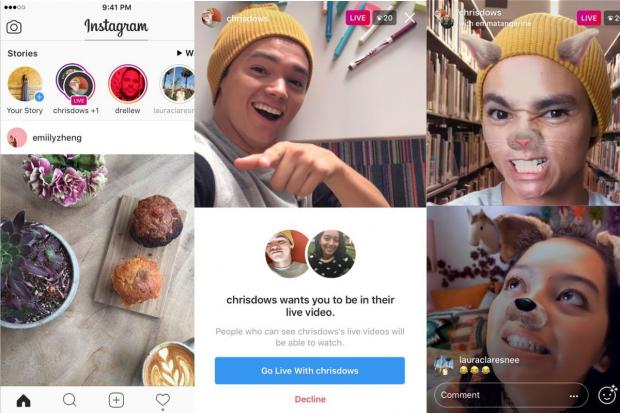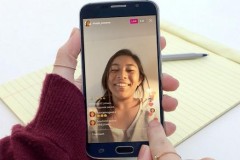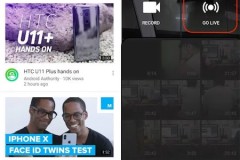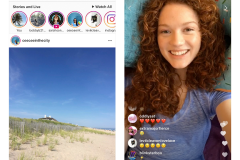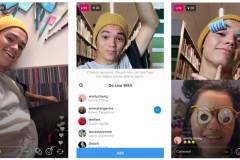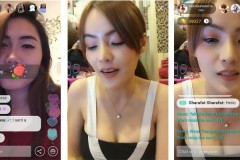Giờ đây bạn đã có thể gửi yêu cầu đến bạn mình để livestream cùng họ mà không cần chờ họ mời.
Instagram đã cho phép người dùng của mình có thể gửi yêu cầu cho bạn bè họ để cùng tham gia trực tiếp trên story. Đây là một tính năng mới có trong bản cập nhật gần đây của Instagram, Bản cập nhật này đã khả dụng trên Android và iOS.
Làm sao để gửi yêu cầu tham gia trực tiếp cùng bạn bè?
1. Bạn phải mở video trực tiếp của bạn bè mà bạn muốn tham gia cùng.
2. Tùy chọn 'Yêu cầu' sẽ hiển thị cuối màn hình nơi dành cho phần bình luận.
3. Nhấn vào nút 'Yêu cầu'. Khi ấy, người đó sẽ thấy thông báo từ những người muốn tham gia vào ở phần bình luận, họ có thể nhấn Hiển thị để cho chấp nhận hoặc từ chối yêu cầu.
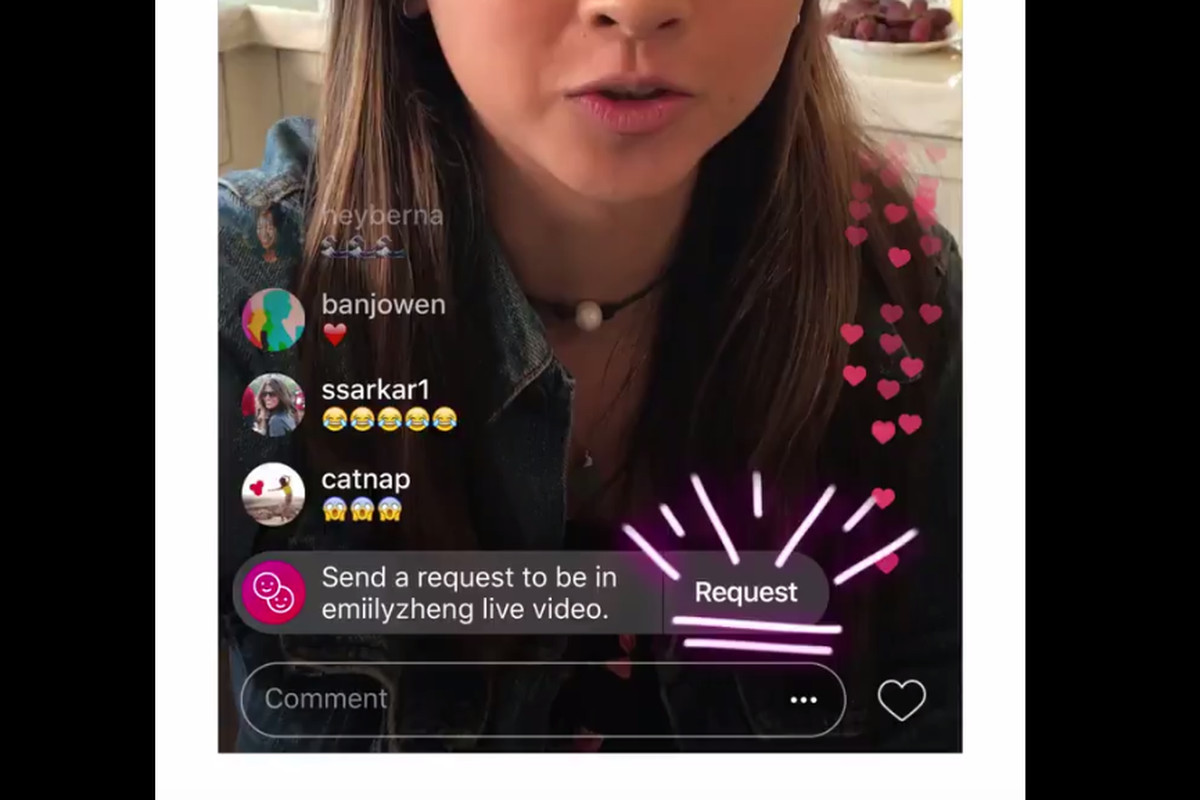
Cách gửi yêu cầu livestream cho bạn bè trên Instagram
4. Trong thời gian chờ đợi bạn bè chấp nhận yêu cầu, bạn có thể chuẩn bị thật 'lộng lẫy' nhất cho buổi live cùng bạn bè mình.
5. Khi yêu cầu được chấp nhận, màn hình sẽ chia làm hai để người xem có thể xem cả bạn và bạn của bạn đang live cùng lúc.
6. Sau khi live xong, người dùng có thể chia sẻ video của mình bằng cách thêm nó vào story hoặc cũng có thể xóa nó đi. Người được yêu cầu có thể xóa bạn bè mình ra khỏi cuộc livestream bất cứ lúc nào.
Cách gửi yêu cầu livestream cho bạn bè trên Instagram
Tính năng này cũng đi kèm với một biểu tượng với hai khuôn mặt cười cùng một con một màu đỏ bên cạnh. Số này đại diện cho số lượng yêu cầu mà người dùng đã nhận được để tham gia phát sóng trực tuyến của họ. Nhấp vào biểu tượng sẽ hiển thị các yêu cầu và người xem hiện tại. Được biết trong bản cập nhật của vài tháng trước, Instagram đã cho phép người dùng mời bạn bè của mình cùng tham gia livestream.
TUẤN TRƯƠNG
Theo IBTimes